Markieren Sie Muster und Trends mit bedingter Formatierung in Excel für Mac
Die bedingte Formatierung erleichtert das Hervorheben bestimmter Werte oder die Identifizierung bestimmter Zellen. Dadurch wird das Erscheinungsbild eines Zellbereichs basierend auf einer Bedingung (oder einem Kriterium) geändert. Sie können die bedingte Formatierung verwenden, um Zellen hervorzuheben, die Werte enthalten, die eine bestimmte Bedingung erfüllen. Oder Sie können einen ganzen Zellbereich formatieren und das genaue Format variieren, wenn der Wert jeder Zelle variiert.
Das folgende Beispiel zeigt Temperaturinformationen mit bedingter Formatierung, die auf die oberen 20 % und die unteren 20 % der Werte angewendet werden:
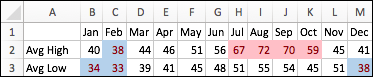
Und hier ist ein Beispiel mit angewendeter bedingter Formatierung mit 3-Farben-Skala:
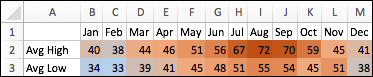
Bedingte Formatierung anwenden
Wählen Sie den Zellbereich, die Tabelle oder das gesamte Blatt aus, auf das Sie die bedingte Formatierung anwenden möchten.
Klicken Sie auf der Registerkarte Start auf Bedingte Formatierung .
Führen Sie einen der folgenden Schritte aus:
Zum Highlight | Mach das |
Werte in bestimmten Zellen. Beispiele sind Daten nach dieser Woche oder Zahlen zwischen 50 und 100 oder die unteren 10 % der Punktzahlen. | Zeigen Sie auf Regeln zum Hervorheben von Zellen oder Regeln für oben/unten und klicken Sie dann auf die entsprechende Option. |
Die Beziehung von Werten in einem Zellbereich. Erweitert ein Farbband über die Zelle. Beispiele sind Preis- oder Bevölkerungsvergleiche in den größten Städten. | Zeigen Sie auf Datenbalken und klicken Sie dann auf die gewünschte Füllung. |
Die Beziehung von Werten in einem Zellbereich. Wendet eine Farbskala an, bei der die Intensität der Farbe der Zelle die Platzierung des Werts am oberen oder unteren Rand des Bereichs widerspiegelt. Ein Beispiel sind Umsatzverteilungen über Regionen hinweg. | Zeigen Sie auf Farbskalen und klicken Sie dann auf die gewünschte Skala. |
Ein Zellbereich, der drei bis fünf Gruppen von Werten enthält, wobei jede Gruppe ihren eigenen Schwellenwert hat. Beispielsweise können Sie einen Satz von drei Symbolen zuweisen, um Zellen hervorzuheben, die Umsätze unter 80.000 $, unter 60.000 $ und unter 40.000 $ widerspiegeln. Oder Sie können ein 5-Punkte-Bewertungssystem für Autos zuweisen und einen Satz von fünf Symbolen anwenden. | Zeigen Sie auf Symbolsätze und klicken Sie dann auf einen Satz. |
Wenden Sie bedingte Formatierung auf Text an
Wählen Sie den Zellbereich, die Tabelle oder das gesamte Blatt aus, auf das Sie die bedingte Formatierung anwenden möchten.
Klicken Sie auf der Registerkarte Start auf Bedingte Formatierung , zeigen Sie auf Regeln zum Hervorheben von Zellen und klicken Sie dann auf Text, der enthält .
Geben Sie im Feld neben enthält den Text ein, den Sie hervorheben möchten, und klicken Sie dann auf OK .
Erstellen Sie eine benutzerdefinierte Regel für die bedingte Formatierung
Wählen Sie den Zellbereich, die Tabelle oder das gesamte Blatt aus, auf das Sie die bedingte Formatierung anwenden möchten.
Klicken Sie auf der Registerkarte Start auf Bedingte Formatierung und dann auf Neue Regel .
Wählen Sie einen Stil aus, z. B. 3-Farben-Skala, wählen Sie die gewünschten Bedingungen aus und klicken Sie dann auf OK .
Formatieren Sie nur eindeutige oder doppelte Zellen
Wählen Sie den Zellbereich, die Tabelle oder das gesamte Blatt aus, auf das Sie die bedingte Formatierung anwenden möchten.
Klicken Sie auf der Registerkarte Start auf Bedingte Formatierung , zeigen Sie auf Regeln zum Hervorheben von Zellen und klicken Sie dann auf Doppelte Werte .
Klicken Sie im Popup-Menü Werte im ausgewählten Bereich auf eindeutig oder doppelt .
Kopieren Sie die bedingte Formatierung in zusätzliche Zellen
Wählen Sie die Zelle mit der bedingten Formatierung aus, die Sie kopieren möchten.
Klicken Sie auf der Registerkarte Start auf Format
 , und wählen Sie dann die Zellen aus, in die Sie die bedingte Formatierung kopieren möchten.
, und wählen Sie dann die Zellen aus, in die Sie die bedingte Formatierung kopieren möchten.
Finden Sie Zellen mit bedingter Formatierung
Wenn nur auf einen Teil Ihres Blatts eine bedingte Formatierung angewendet wurde, können Sie die formatierten Zellen schnell finden, sodass Sie die Formatierung dieser Zellen kopieren, ändern oder löschen können.
Klicken Sie auf eine beliebige Zelle.
Wenn Sie nur Zellen mit einem bestimmten bedingten Format suchen möchten, klicken Sie zunächst auf eine Zelle mit diesem Format.
Klicken Sie im Menü Bearbeiten auf Suchen und dann auf Gehe zu .
Klicken Sie auf Spezial und dann auf Bedingte Formate .
Wenn Sie nur Zellen mit dem spezifischen bedingten Format der Zelle suchen möchten, die Sie in Schritt 1 ausgewählt haben, klicken Sie unter Optionen auf Gleich .
Löschen Sie die bedingte Formatierung aus einer Auswahl
Wählen Sie die Zellen mit der bedingten Formatierung aus, die Sie entfernen möchten.
Klicken Sie auf der Registerkarte Start auf Bedingte Formatierung , zeigen Sie auf Regeln löschen und klicken Sie dann auf die gewünschte Option.
Tipp: Um alle bedingten Formate und alle anderen Zellformate für ausgewählte Zellen zu entfernen, zeigen Sie im Menü Bearbeiten auf Löschen und klicken Sie dann auf Formate .
Ändern Sie eine Regel für die bedingte Formatierung
Sie können die Standardregeln für bedingte Formate an Ihre Anforderungen anpassen. Sie können Vergleichsoperatoren, Schwellenwerte, Farben und Symbole ändern.
Klicken Sie in den Bereich, der die Regel zur bedingten Formatierung enthält, die Sie ändern möchten.
Klicken Sie auf der Registerkarte Start auf Bedingte Formatierung und dann auf Regeln verwalten .
Wählen Sie die Regel aus und klicken Sie dann auf Regel bearbeiten .
Nehmen Sie die gewünschten Änderungen vor, klicken Sie auf OK und dann erneut auf OK .
Löschen Sie eine Regel zur bedingten Formatierung
Bedingte Formate, die Sie nicht mehr benötigen, können Sie löschen.
Klicken Sie in den Bereich, der die Regel zur bedingten Formatierung enthält, die Sie ändern möchten.
Klicken Sie auf der Registerkarte Start auf Bedingte Formatierung und dann auf Regeln verwalten .
Wählen Sie die Regel aus und klicken Sie dann auf
 unten links.
unten links. Klicken Sie auf OK .
No comments:
Post a Comment